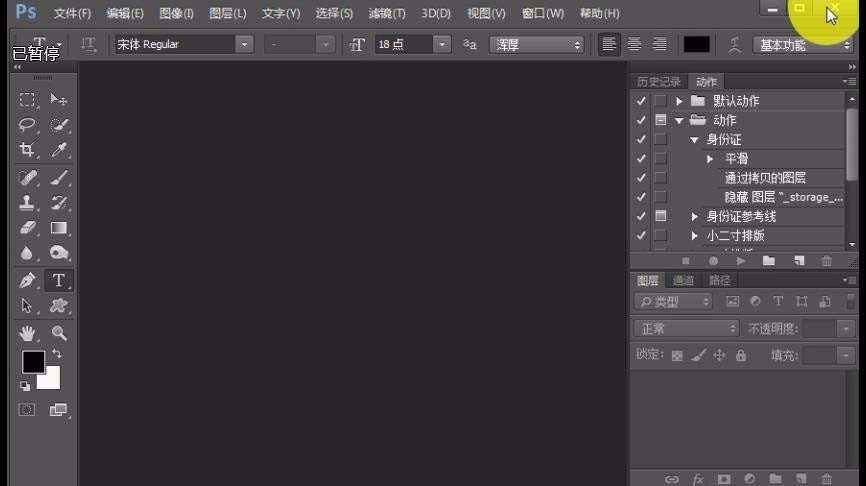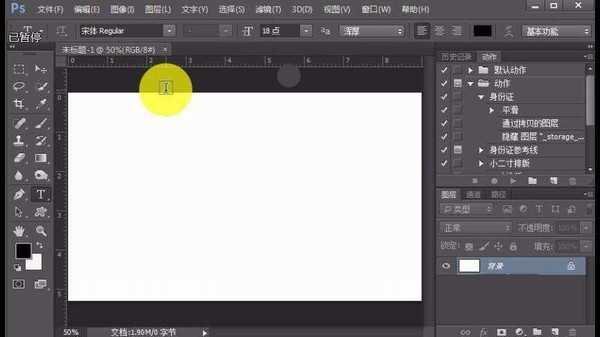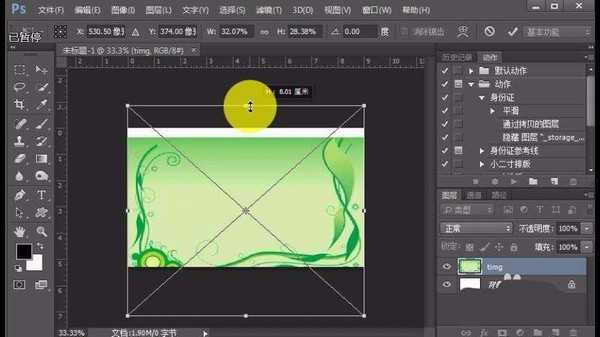DDR爱好者之家 Design By 杰米
ps中设计名片很简单,想要设计一款名片,该怎么设计呢?下面我们就来看看详细的教程。
- 软件名称:
- Adobe Photoshop CC 2017 18.1.1.252 简体中文绿色便携版 64位
- 软件大小:
- 232.4MB
- 更新时间:
- 2017-10-16立即下载
1、首先打开PS软件。
2、单击文件——新建,宽度为90MM高度为53MM,然后确定。
3、把名片背景素材拖动到名片中。
4、用鼠标拖动图片的调节点,让背景图片占满画布。然后按下回车键确定。
5、用横排文字工具在画布上输入个人信息,然后回车确定。
6、用鼠标右键单击文字图层,然后选择栅格化。
7、按下ctrl+t键自由变换,然后调整字体大小和位置最后回车确定。
8、最后给文字做一阴影效果,首先用鼠标拖动文字图层到复制图层按钮上复制图层。
9、选中下面的文字图层,然后把前景色设置成红色。
10、按下CTRL键用鼠标单击下面的文字图层得到选区,然后按下CTRL+DEL键填充红色,再按下ctrl+d。
11、按下V键选中移动工具。然后按下键盘上向下和向右的箭头键。
以上就是ps设计名片的教程,希望大家喜欢,请继续关注。
相关推荐:
ps怎么设计一款漂亮的公司名片样式?
ps怎么设计简洁版名片? ps名片设计教程
ps怎么设计花瓣装饰的名片? ps名片的设计方法
DDR爱好者之家 Design By 杰米
广告合作:本站广告合作请联系QQ:858582 申请时备注:广告合作(否则不回)
免责声明:本站资源来自互联网收集,仅供用于学习和交流,请遵循相关法律法规,本站一切资源不代表本站立场,如有侵权、后门、不妥请联系本站删除!
免责声明:本站资源来自互联网收集,仅供用于学习和交流,请遵循相关法律法规,本站一切资源不代表本站立场,如有侵权、后门、不妥请联系本站删除!
DDR爱好者之家 Design By 杰米
暂无评论...
更新日志
2024年11月08日
2024年11月08日
- 雨林唱片《赏》新曲+精选集SACD版[ISO][2.3G]
- 罗大佑与OK男女合唱团.1995-再会吧!素兰【音乐工厂】【WAV+CUE】
- 草蜢.1993-宝贝对不起(国)【宝丽金】【WAV+CUE】
- 杨培安.2009-抒·情(EP)【擎天娱乐】【WAV+CUE】
- 周慧敏《EndlessDream》[WAV+CUE]
- 彭芳《纯色角3》2007[WAV+CUE]
- 江志丰2008-今生为你[豪记][WAV+CUE]
- 罗大佑1994《恋曲2000》音乐工厂[WAV+CUE][1G]
- 群星《一首歌一个故事》赵英俊某些作品重唱企划[FLAC分轨][1G]
- 群星《网易云英文歌曲播放量TOP100》[MP3][1G]
- 方大同.2024-梦想家TheDreamer【赋音乐】【FLAC分轨】
- 李慧珍.2007-爱死了【华谊兄弟】【WAV+CUE】
- 王大文.2019-国际太空站【环球】【FLAC分轨】
- 群星《2022超好听的十倍音质网络歌曲(163)》U盘音乐[WAV分轨][1.1G]
- 童丽《啼笑姻缘》头版限量编号24K金碟[低速原抓WAV+CUE][1.1G]